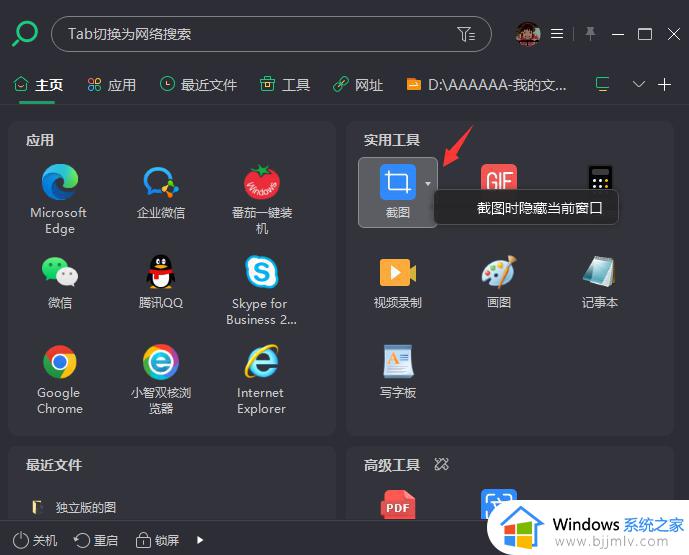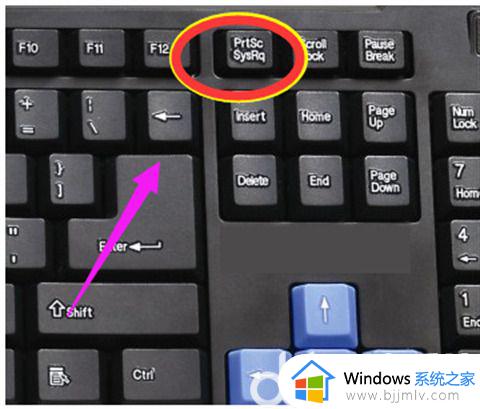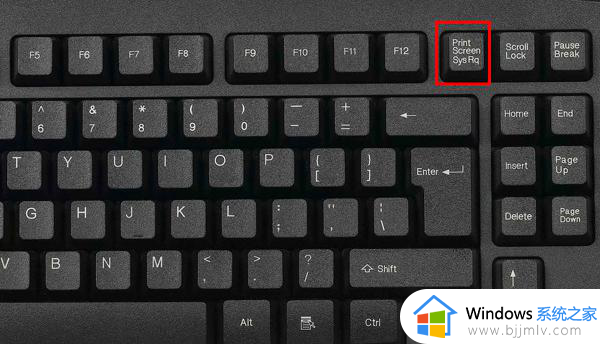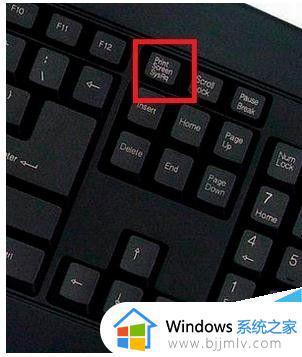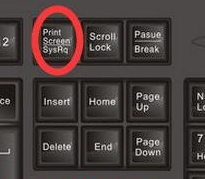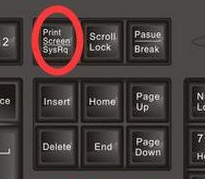电脑怎么截图win7 win7电脑怎样快速截图
更新时间:2024-05-29 14:01:00作者:qiaoyun
截图是操作电脑的时候经常会用到的一个操作,不过有很多win7系统用户因为还不熟悉,所以不知道电脑怎么截图,其实截图的方式有很多种,可以使用系统自带截图工具来操作,也可以用第三方工具来实现,接下来就给大家详细介绍一下win7电脑快速截图的详细方法吧。
方法如下:
方法一、
1、我们在电脑上按下PrtSc(笔记本PrtSc),外接键盘(prtScsysRq)。

2、点击windows图标,打开 附件里面的画图。
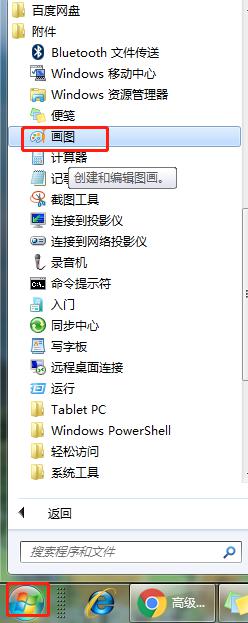
3、鼠标点击粘贴(Ctrl +v)。
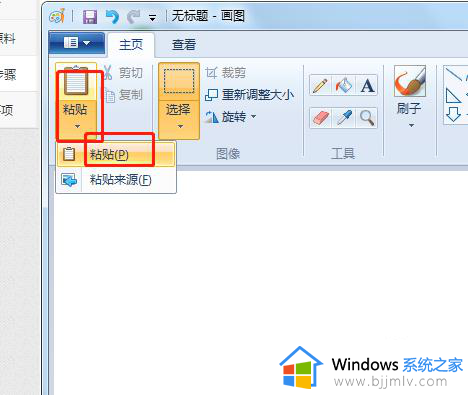
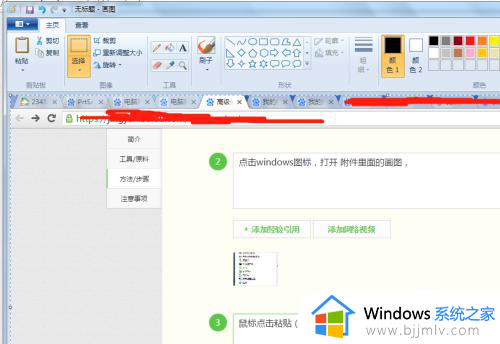
方法二、
1、我们点击windows 打开,附件里面有一个截图工具,直接打开就可以使用。
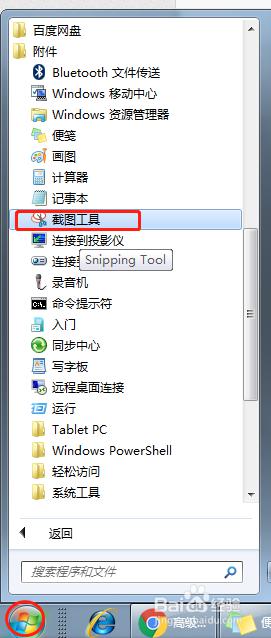
2、点击新建,周报的屏幕变灰色。点击任意地方就可以截图。
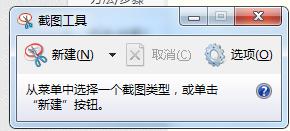
3、截图效果,方便快捷。
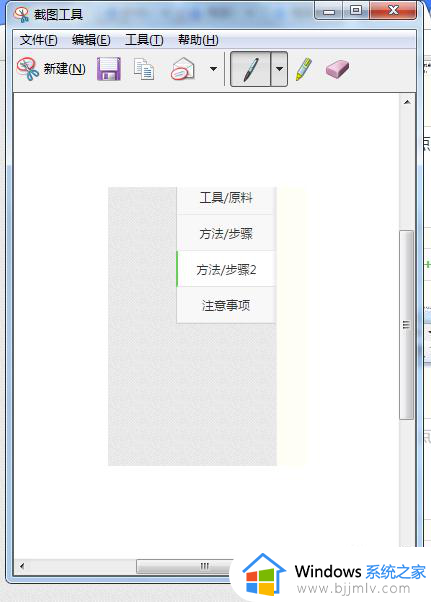
以上就是win7电脑怎样快速截图的详细内容,大家有需要的话可以学习上述方法步骤来进行截图,希望帮助到大家。